Baru-baru ini salah satu pembaca kami menghadapi masalah dengan Pencadangan dan Pemulihan Windows 7 setelah menginstal dan menghapus instalasi Acronis True Image. Ketika pengguna mengklik dua kali item Cadangkan dan Kembalikan di Panel Kontrol, tidak ada yang terjadi kecuali untuk jam pasir singkat.

Seharusnya, pengguna telah mengaktifkan fitur integrasi Windows di perangkat lunak Acronis True Image, yang pada gilirannya menggantikan utilitas Cadangan Windows 7 dengan memodifikasi kunci registri Cadangan dan Kembalikan folder shell. Menghapus instalan Acronis True Image tidak mengembalikan nilai folder shell asli untuk Pencadangan dan Pemulihan, menyebabkannya tidak dapat dioperasikan. Menjalankan file "C: \ Windows \ System32 \ sdclt.exe" secara manual juga tidak meluncurkan utilitas Cadangan.
(Cuplikan layar dari sumber Acronis.)

Memperbaiki Cadangkan dan Kembalikan Kunci Registri
1. Klik Mulai, ketik Regedit.exe dan tekan ENTER:
2. Buka cabang berikut:
HKEY_CLASSES_ROOT \ CLSID \ {B98A2BEA-7D42-4558-8BD1-832F41BAC6FD}3. Klik kanan pada tombol dan pilih Izin ...
(Kunci dan sub kunci registri di atas dimiliki oleh TrustedInstaller secara default, dan Anda mungkin harus mengambil kepemilikan kunci untuk mengembalikan nilai default. ResourceDLL dan ResourceID tampaknya merupakan dua nilai yang dimodifikasi Acronis True Image untuk diubah menjadi terintegrasi dengan shell.)
4. Klik Advanced, dan pilih tab Owner.
5. Lihatlah informasi pemilik saat ini . Jika TrustedInstaller saat ini adalah pemilik kunci, pilih Administrator dari daftar di bawah ini, pilih Ganti pemilik pada subkontainer dan objek, lalu klik OK.
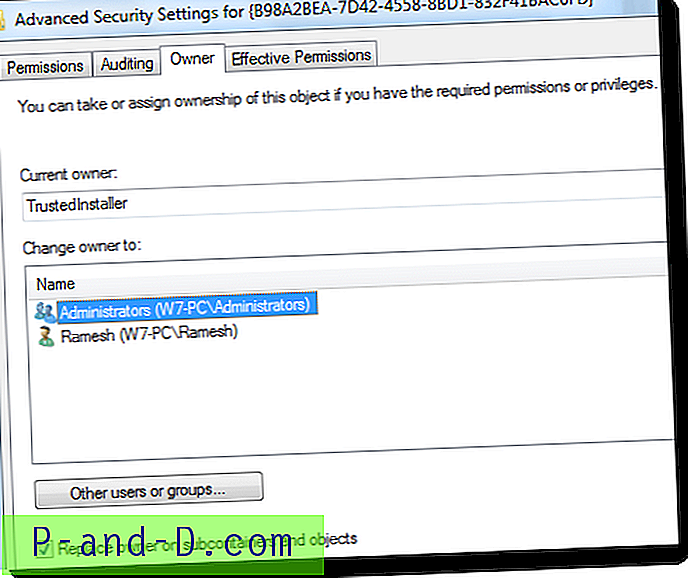
6. Pilih Administrator, izinkan izin Kontrol Penuh dan klik OK.
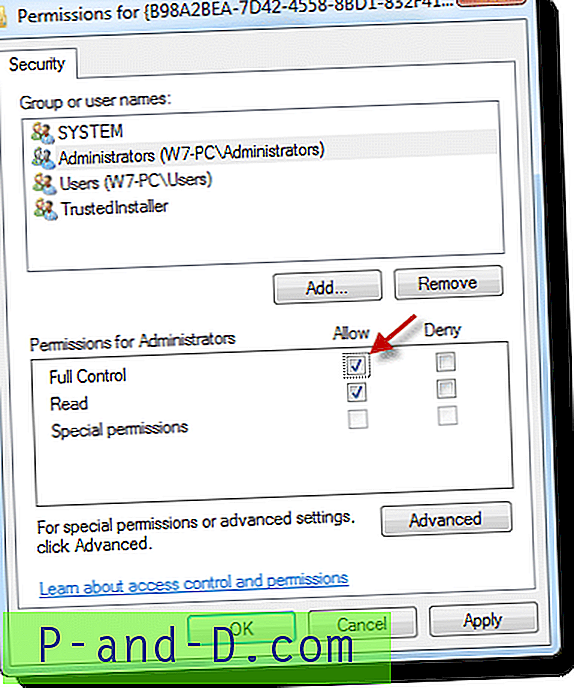
7. Jalankan Windows 7 Backup Restore - Shell Folder Registry Fix. Unduh Fix-W7BackupKeys.zip, unzip dan jalankan file REG.
Anda telah memperbaiki kunci folder Cadangan shell Windows 7. Selanjutnya, pulihkan kembali TrustedInstaller sebagai pemilik kunci registri di atas, dan cabut izin Kontrol Penuh untuk grup Administrator.
Pasang kembali TrustedInstaller sebagai Pemilik
8. Klik kanan pada tombol {B98A2BEA-7D42-4558-8BD1-832F41BAC6FD} dan pilih Izin ... Klik Tingkat Lanjut, dan pilih tab Pemilik.
9 . Klik Advanced, dan pilih tab Owner.
10. Klik tombol Pengguna atau grup lain…
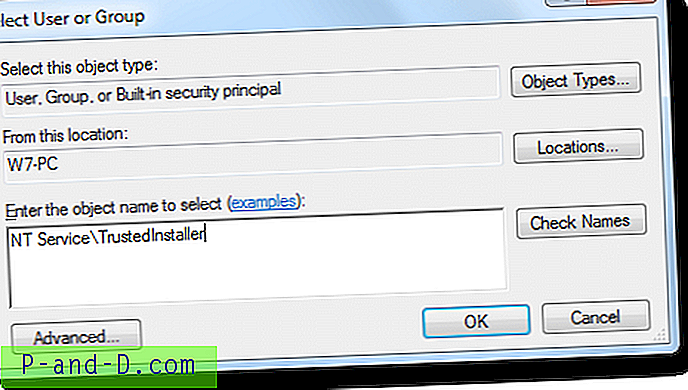
11. Ketik NT Service \ TrustedInstaller di kotak teks, dan klik OK. Ini menambahkan grup TrustedInstaller ke daftar.
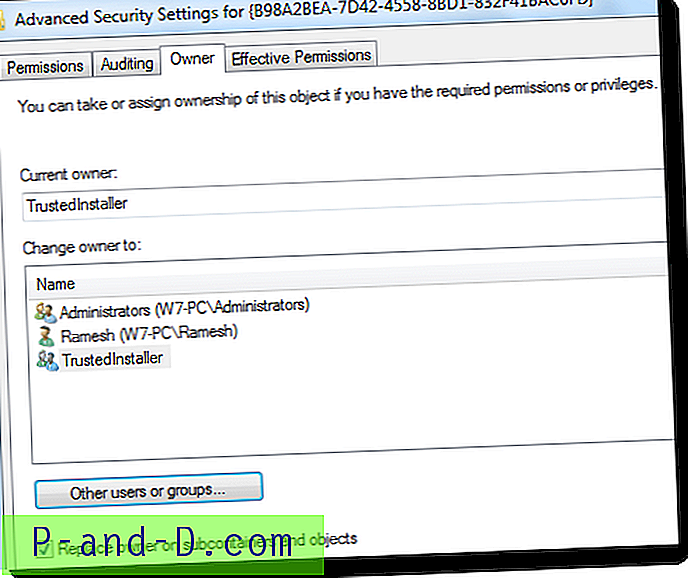
12. Dengan TrustedInstaller dipilih, pilih Ganti pemilik pada subkontainer dan objek, lalu klik OK.
13. Pilih Administrator, hapus centang Kontrol Penuh dan klik OK.
Catatan editor: Masalah Pencadangan Windows 7 yang dibahas dalam artikel ini tidak boleh disamakan dengan masalah Pencadangan Windows 7 lainnya yang terdengar serupa ("Siapkan cadangan" atau klik tautan "Ubah pengaturan" di dalam applet Pencadangan dan Pemulihan yang tidak berfungsi, yang merupakan saga ekstensi shell pihak ketiga.)





![[Fix] Aplikasi Hilang Setelah Menginstal Pembaruan Windows 10 Fall Creators](http://p-and-d.com/img/microsoft/109/apps-missing-after-installing-windows-10-fall-creators-update.jpg)